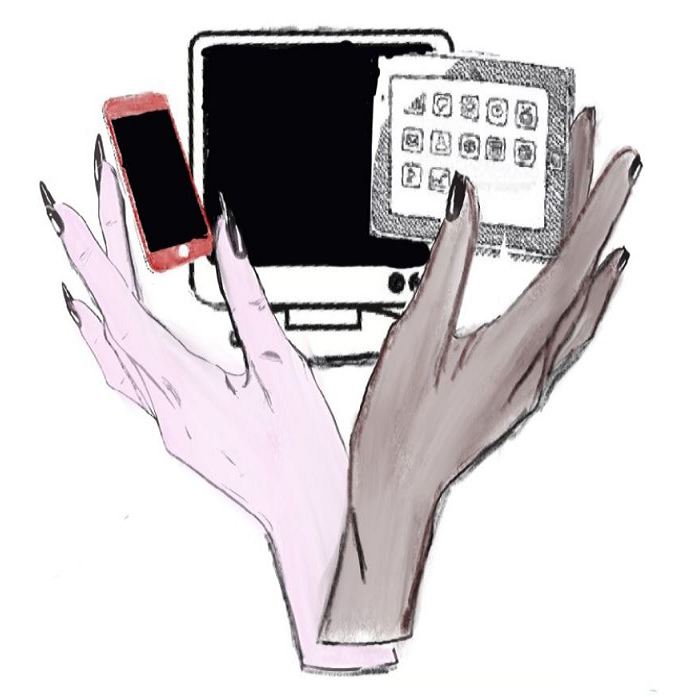
Start als
leek
Oefenen als
beginner
Nieuwe tips,
en websites
oefenen
Zelfredzame
houding
oefenen
U bent klaar
om te surfen
op internet,
forum hulp
Autocorrectie uitschakelen bij je e-mailprogramma
Wat bedoel ik met autocorrectie bij je e-mailprogramma?
Ik bedoel dat je bij het opstellen van een nieuw e-mailtje je correcties en andere bemoeiernissen van je emailprogramma krijgt.
Ik zag onlangs bij een persoon die het e-mailen terug had opgenomen dat het voor de nodige problemen zorgde.
Ik ben dan op zoek gegaan of ik die persoon terug de oude mogelijkheden kon aanreiken en blijkbaar kan je dit terug uitschakelen.
Voor de 70 +er was de nieuwe methode een hel en hoop hem via deze weg te kunnen helpen en het plezier van e-mailen te laten herwinnen.
Let wel op dit kan soms wel nuttig zijn maar niet voor beginners die hun toetsen nog zoeken.
Hoe autocorrectie uitschakelen bij Gmail via de browser op een computer?
- Je dient eerst ingelogd te zijn bij Gmail.
- Ga naar het tandwiel rechts bovenaan.
- Kies alle instellingen bekijken
- Ga naar tab algemeen
- Zoek hier slim opstellen
- Vink hier Schrijfsuggesties uitgeschakeld aan
- Zoek Smart Compose-personalisatie
- Vink hier personalisatie uit
- Scrol naar beneden en druk op wijzigingen oplaan.
- Geniet terug van het opstellen van het e-mailen
Hoe autocorrectie uitschakelen bij Gmail via de Android app?
- Open je Gmail app (M met kleuren)
- Druk op de gestappelde lijntjes links boven
- Kies onderaan de lijst voor instellingen
- Klik op je emailadres
- Schakel Smart compose uit door op het vinkje te tikken
- Schakel Smart reply uit door op het vinkje te tikken
- Ga terug met het pijltje bovenaan en mailen maar.
Hoe autocorrectie uitschakelen bij de webversie van Outlook?
- Je dient eerst ingelogd te zijn bij de webversie van Outlook
- Klik op het tandwiel rechts bovenaan
- Kies alle Outlook-instellingen weergeven.
- Kies tab rechts opstellen en beantwoorden
- Zoek snelle suggesties
- Vink hier uit suggesties bieden op basis van trefwoorden in mijn berichten
- Zoek voorgestelde antwoorden
- Vink hier uit Voorgestelde antwoorden weergeven.
- Na het uitvinken scrol je naar helemaal beneden en druk je op opslaan
- Klik in het menu bovenaan op het kruisje
- Ga verder met e-mailen